For å holde hjemmenettverket ditt trygt og effektivt, må du oppdatere ruterens firmware jevnlig. Utdatert firmware kan føre til sikkerhetshull, redusert ytelse og kompatibilitetsproblemer med nyere enheter. Her er en oversikt over hvordan du gjør det:
- Ta sikkerhetskopi: Lagre ruterens innstillinger før du starter.
- Finn modell og versjon: Sjekk ruterens undersiden eller logg inn på administrasjonspanelet.
- Last ned firmware: Bruk produsentens offisielle nettside for riktig fil.
- Oppdater ruteren: Logg inn på administrasjonspanelet og last opp firmware-filen.
Husk å unngå avbrudd under oppdateringen for å unngå skade på ruteren. Dette sikrer bedre sikkerhet og ytelse for nettverket ditt.
Boost Your Wi-Fi: Two QUICK Ways to Update Router's Firmware
Forberedelser til firmware-oppdateringen
Før du setter i gang med å oppdatere ruteren, er det viktig å ta noen nødvendige forholdsregler. Feil forberedelser kan gjøre ruteren ubrukelig, men med riktig tilnærming kan du unngå problemer og sikre en jevn prosess.
Sikkerhetskopier ruterinnstillingene dine
Start med å logge inn på ruterens administrasjonspanel. Dette gjør du ved å skrive inn IP-adressen (vanligvis 192.168.1.1 eller 192.168.0.1) i nettleseren. Her kan du lagre alle innstillingene, inkludert Wi-Fi-passord, portvideresending og gjestenettverk. Merk at standard brukernavn og passord ofte er "admin", men dette kan variere avhengig av produsent.
Plasseringen av sikkerhetskopifunksjonen varierer mellom ulike merker. Her er noen eksempler:
- D-Link-rutere: Gå til "Maintenance" > "Save/Restore Settings" og klikk på "Save"-knappen. På enkelte modeller finner du dette under "Tools" > "System" > "Save Configuration".
- ASUS-rutere: Naviger til Administration > Restore/Save/Upload Setting og klikk på Save setting. Filen vil bli lagret som "Settings_Rutermodell.CFG".
Merk for ASUS-brukere: Hvis du velger å merke av i boksen ved siden av "Save setting", kan det opprinnelige passordet i konfigurasjonsfilen bli fjernet.
Husk å lagre filen et sted hvor du lett finner den igjen. Etter oppgraderingen bør du unngå å laste inn konfigurasjonsfiler fra tidligere firmware-versjoner, da dette kan føre til kompatibilitetsproblemer.
Finn rutermodellen og gjeldende firmware-versjon
For å laste ned riktig firmware, må du vite hvilken rutermodell og firmware-versjon du har.
- Finn modellnummeret: Se på klistremerket som vanligvis finnes på undersiden eller baksiden av ruteren. Her står det ofte "Model" eller "Modell" etterfulgt av en kombinasjon av bokstaver og tall.
- Sjekk firmware-versjonen: Logg inn på ruterens webgrensesnitt. Firmware-versjonen vises ofte øverst til høyre på administrasjonssiden eller under "Status"-seksjonen.
Her er standardinnloggingsopplysninger for noen populære merker:
- ASUS: Brukernavn: admin, Passord: admin
- DD-WRT: Brukernavn: root, Passord: admin
- Tomato: Brukernavn: root/admin, Passord: root
For spesifikke rutere:
- D-Link: Bruk http://dlinkrouter.local eller http://192.168.0.1 for å logge inn. Firmware-versjonen vises øverst til høyre.
- TP-Link: Modellnummeret og firmware-versjonen kan også finnes via deres nedlastingssenter.
- NETGEAR: Sjekk modell- og versjonsnummeret på undersiden eller bakpanelet på enheten.
Når du har bekreftet modell og versjon, er du klar til neste steg.
Last ned riktig firmware-fil
Last alltid ned firmware fra produsentens offisielle nettside for å unngå risikoen for skadelig programvare eller feil filer.
- TP-Link: Gå til TP-Link Nordic Download Center og søk opp din modell. TP-Link minner om at du må bruke firmware fra deres lokale nettside for å opprettholde garantien:
"Please upgrade firmware from the local TP-Link official website of the purchase location for your TP-Link device, otherwise it will be against the warranty."
- D-Link: Besøk D-Links støttenettsider for å finne firmware til din DIR-serie ruter.
- NETGEAR: Søk etter modellnummeret på baksiden eller undersiden av enheten for å finne riktig nedlasting.
Viktig: Kontroller også maskinvareversjonen av ruteren før du laster ned firmware. Denne informasjonen finner du vanligvis på samme klistremerke som modellnummeret, merket som "Ver:" eller "HW Ver:".
Når du har lastet ned firmware-filen, lagrer du den på datamaskinen din i samme mappe som sikkerhetskopien. Ikke pakk ut filen, da ruteren forventer at firmware-filen beholder sitt opprinnelige format (.bin, .trx eller lignende).
Med sikkerhetskopien og firmware-filen på plass, er du klar til å gå videre med oppdateringen.
Slik oppdaterer du ruterens firmware
Når du har sikret innstillingene og lastet ned riktig firmware, er det på tide å starte oppdateringsprosessen. Denne krever litt tålmodighet og nøyaktighet, men med riktig fremgangsmåte går det som regel problemfritt.
Logg inn på ruterens administrasjonspanel
Først må du koble datamaskinen til ruteren. Dette kan du gjøre med en Ethernet-kabel eller trådløst ved å bruke SSID og passordet som står på klistremerket på undersiden av ruteren. Åpne deretter en nettleser og skriv inn ruterens IP-adresse i adressefeltet. Vanlige adresser er for eksempel 192.168.0.1 eller 192.168.1.1.
Hvis nettleseren varsler om en «Personvernfeil», klikker du på "Avansert" og deretter "Fortsett til [adresse] (usikker)". Dette er normalt og skyldes ruterens selvsignerte sertifikat.
Når du kommer til innloggingssiden, må du oppgi administratorpassordet. Dette finner du ofte på klistremerket på ruteren. Hvis du ikke kommer inn, kan du prøve å starte ruteren på nytt, sjekke datamaskinens IP-innstillinger, tømme nettleserens cache eller bruke en annen nettleser.
Finn firmware-oppdateringsmenyen
Firmware-oppdateringsmenyen kan være plassert ulikt, avhengig av ruterens merke og modell. Den finner du som regel under menyer som «Avansert», «Administrasjon» eller «Behandling». Noen rutere har en egen seksjon merket «Oppdatering».
For eksempel, på D-Link-rutere kan du gå til «Manual Setup», klikke på «Maintenance»-fanen og velge «Firmware Update» fra menyen til venstre. På enkelte modeller kan du også finne oppdateringsfunksjonen ved å holde musepekeren over «Maintenance»-fanen og klikke på «Firmware».
Hvis du ikke finner oppdateringsseksjonen, kan du sjekke produsentens nettside for veiledning tilpasset din modell. Mange nyere rutere har også støtte for automatiske oppdateringer, som kan gjøre prosessen enklere.
Last opp firmware-filen eller start automatisk oppdatering
Velg om du vil oppdatere automatisk eller manuelt, avhengig av hva ruteren støtter. Mange rutere kan automatisk sjekke etter oppdateringer når de er koblet til internett og veilede deg direkte til oppdateringssiden. Hvis du oppdaterer manuelt, bruker du alternativet «Velg fil» eller «Bla gjennom» for å laste opp den nedlastede firmware-filen. Pass på at filen er riktig for din modell, og pakk den ut hvis den er komprimert.
La oppdateringen fullføre
Dette er et avgjørende steg. Ikke avbryt oppdateringsprosessen, og unngå strømbrudd eller å slå av ruteren underveis – dette kan skade ruteren alvorlig.
Under oppdateringen vil ruteren vanligvis vise en fremdriftsindikator eller en melding som bekrefter at prosessen pågår. Tiden det tar, avhenger av rutermodellen og størrelsen på firmware-filen, men det tar som regel mellom 2 og 10 minutter.
Når oppdateringen er ferdig, starter ruteren ofte på nytt automatisk. Hvis dette ikke skjer, må du restarte den manuelt. Etter omstarten kan det ta noen minutter før ruteren er klar til bruk. Logg inn på administrasjonspanelet igjen for å sjekke at den nye firmware-versjonen er installert. Dette ser du som regel under «Status» eller øverst på siden.
Fordeler og risikoer ved firmware-oppdateringer
Når du har klargjort ruterinnstillingene og lastet ned riktig firmware, er det lurt å sette seg inn i både fordelene og risikoene ved oppdateringen. Dette gir deg et bedre grunnlag for å avgjøre når og hvordan du bør oppdatere ruteren din.
Hvorfor oppdatere firmware?
Bedre sikkerhet
Firmware-oppdateringer kan beskytte mot nye cybertrusler. Et godt eksempel er VPNFilter-angrepet i 2018, der over 500 000 rutere verden over ble kompromittert på grunn av sårbarheter i utdatert firmware.
Økt ytelse
Oppdateringer kan forbedre hastigheten og stabiliteten i nettverket ditt ved å optimalisere måten ruteren håndterer trafikk på.
Nye funksjoner
Produsenter legger ofte til funksjoner som forbedret foreldrekontroll, gjestenettverk og mer effektiv trafikkstyring i oppdateringer. Disse kan også forbedre både maskinvare- og programvareytelsen.
Feilrettinger og kompatibilitet
Oppdateringene løser ofte programvarefeil og gir bedre kompatibilitet med nyere enheter og tjenester.
Mulige problemer og hvordan du kan unngå dem
Selv om firmware-oppdateringer har mange fordeler, kan ting gå galt. Å vite hva du bør være oppmerksom på kan spare deg for frustrasjon.
Mislykkede oppdateringer
Strømbrudd eller avbrutt internettforbindelse under oppdateringen kan føre til at prosessen feiler.
"applying firmware updates isn't always simple. Firmware updates frequently require a reboot and a pre-update backup is prudent if you need to revert to a known working state. A botched update can take down a critical piece of infrastructure, making preparation, planning, and expertise essential."
- Go West IT
Tilbakestilling til fabrikkinnstillinger
Enkelte oppdateringer kan tilbakestille ruteren til fabrikkinnstillinger. Derfor er det viktig å ta en sikkerhetskopi av innstillingene dine før du starter.
Midleritidig tap av internettforbindelse
Under oppdateringen kan du oppleve et kortvarig tap av internett. Hvis oppdateringen mislykkes, kan det være nødvendig å gå tilbake til en tidligere firmware-versjon.
Forebyggende tiltak
For å redusere risikoen bør du sørge for stabil strøm- og internettforbindelse. Følg produsentens instruksjoner nøye, og sørg for å ta en sikkerhetskopi før du setter i gang. Planlegg oppdateringen når du har tid til å håndtere eventuelle problemer, og vurder å få hjelp fra en profesjonell hvis du er usikker.
Ved å holde ruteren oppdatert med den nyeste firmwaren kan du sikre bedre sikkerhet, stabilitet og ytelse, samtidig som du får tilgang til nye funksjoner som kan gjøre hverdagen litt enklere.
sbb-itb-84d7fbf
Få hjelp med ruteroppdateringer
Har du vurdert fordeler og ulemper ved å oppdatere ruteren din, men er usikker på hvordan du skal gå frem? Selv om firmware-oppdateringer ofte er enkle, kan det være lurt å få profesjonell hjelp hvis du er usikker eller tidligere har støtt på problemer.
Hva Supportia kan gjøre for deg
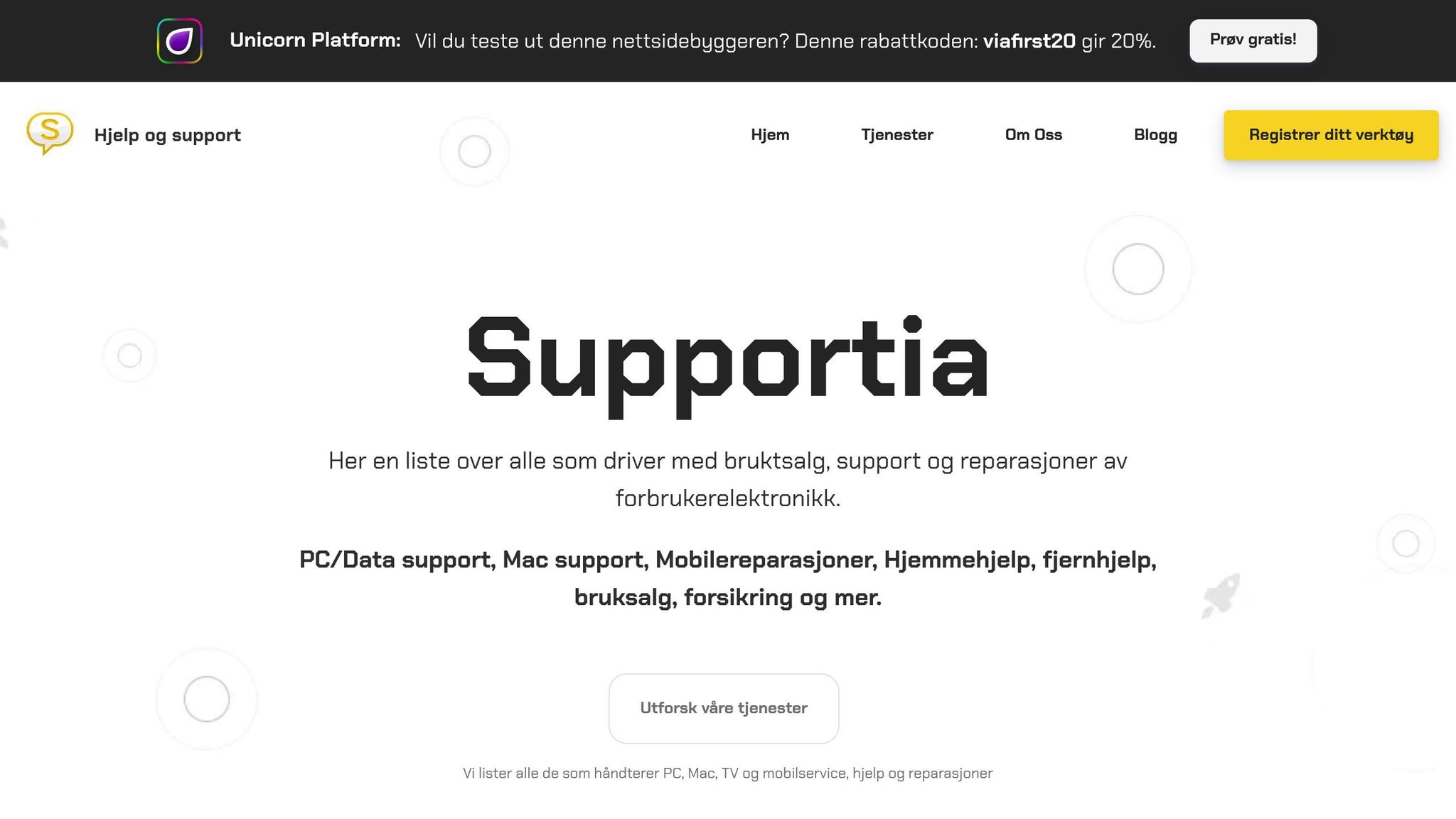
Supportia er en norsk tjeneste som kobler deg med erfarne teknikere som kan hjelpe med ruteroppdateringer og andre tekniske utfordringer. Via plattformen får du tilgang til leverandører som SeniorSupport og DigiFix, som tilbyr både hjemmebesøk og fjernhjelp.
En tekniker kan koble seg til ruteren din over internett og utføre oppdateringen mens du følger med, eller komme hjem til deg og ta seg av hele prosessen. I tillegg til å sikre en vellykket oppdatering, kan teknikeren også optimalisere ruterinnstillingene dine og styrke sikkerheten i nettverket. Dette gir både bedre ytelse og økt trygghet fremover.
Flere tjenester tilgjengelig via Supportia
Supportia samarbeider med leverandører som tilbyr en rekke tekniske tjenester utover ruteroppdateringer. Her er noe av det du kan få hjelp med:
- PC- og datastøtte: Løsninger for datamaskiner og nettverk.
- Mac-støtte: Spesialisert hjelp for Apple-produkter.
- Mobilreparasjoner: Fiksing av telefoner som trenger ekstra oppmerksomhet.
For de som ønsker personlig assistanse, er hjemmebesøk et populært alternativ, spesielt blant eldre brukere som ønsker trygghet når de håndterer teknologi. Leverandører som Sagenedataverksted og SnapFix kan bistå med alt fra enkle nettverksoppsett til mer avanserte løsninger.
Mange av tjenestene tilbys som fjernhjelp, noe som gjør det raskere og ofte rimeligere å få hjelp. Hvis du lurer på om ruteren din trenger en oppdatering, eller du ønsker en grundig gjennomgang av hjemmenettverket ditt, kan en tekniker fra Supportia gi deg råd og finne de beste løsningene for dine behov.
Konklusjon
Å sørge for at ruterens firmware er oppdatert, er en av de beste måtene å beskytte og forbedre hjemmenettverket ditt på. Selv om oppdateringsprosessen krever litt forberedelse og nøyaktighet, er fordelene verdt innsatsen.
Med oppdatert firmware får du både bedre sikkerhet og ytelse, noe som bidrar til et stabilt og pålitelig nettverk. Selv om prosessen ofte er enkel, kan det være lurt å søke profesjonell hjelp hvis du er usikker på hvordan du skal gå frem.
Supportia kan hjelpe deg med oppdatering av ruteren, enten via fjernhjelp eller ved hjemmebesøk.
Ved å holde nettverket ditt oppdatert, sikrer du optimal ytelse for alle tilkoblede enheter. Gjør det til en vane å oppdatere regelmessig, så holder du nettverket i toppform i lang tid fremover.
FAQs
Hvordan sikrer jeg at firmware-oppdateringen på ruteren fullføres uten problemer?
For å sikre at ruteren din oppdateres uten problemer, er det lurt å følge noen enkle trinn:
- Stabil strømforsyning: Pass på at ruteren er koblet til en pålitelig strømkilde. Strømbrudd midt i oppdateringen kan skape problemer.
- Bruk kablet tilkobling: Hvis mulig, bruk en nettverkskabel i stedet for Wi-Fi under oppdateringen for en mer stabil forbindelse.
- Ikke avbryt oppdateringen: La ruteren være i fred mens oppdateringen pågår – ikke slå den av eller start den på nytt.
Husk å følge produsentens veiledning nøye, og vær tålmodig. En vellykket oppdatering kan forbedre både sikkerheten og ytelsen til ruteren din.
Hva kan skje hvis jeg bruker feil firmware-fil, og hvordan kan jeg unngå det?
Hvis du bruker feil firmware-fil, risikerer du at ruteren din slutter å fungere – ofte omtalt som å bli "bricked". Dette kan bety at du må gjennomføre kompliserte gjenopprettingsprosesser, eller i verste fall kjøpe en ny ruter.
For å unngå slike problemer, bør du alltid:
- Sikre at firmware-filen er laget for akkurat din ruter-modell og -versjon.
- Følge produsentens instruksjoner for oppdatering nøye.
- Laste ned firmware kun fra pålitelige og offisielle kilder.
I tillegg er det smart å ta en sikkerhetskopi av ruteren før oppdateringen. Dette gjør det enklere å gjenopprette innstillingene dersom noe skulle gå galt. Ved å være nøye og forberedt, kan du ikke bare redusere risikoen for feil, men også forbedre både sikkerheten og ytelsen til ruteren din.
Hva kan jeg forvente av forbedringer etter en firmware-oppdatering av ruteren?
Hvorfor bør du oppdatere ruteren din?
Å oppdatere firmware på ruteren din kan gi flere fordeler, som økt sikkerhet, bedre stabilitet og forbedret ytelse. I tillegg kan du få tilgang til nye funksjoner, som bedre Wi-Fi-dekning og raskere tilkoblingshastigheter.
Firmware-oppdateringer fikser ofte feil (bugs) og tetter sikkerhetshull, noe som gjør ruteren både mer pålitelig og tryggere i bruk. Ved å oppdatere jevnlig sørger du for at ruteren din holder seg oppdatert og godt sikret mot potensielle trusler.



